1つまたは数個のPDFページに焦点を合わせるために大きなPDFをくまなく調べると時間がかかる可能性があるため、ページを切り取る必要があります。PDFページのカット方法を学ぶことで、このような大きなファイルを管理するときに時間を節約できます。
PDFから数ページを切り取るにはどうすればよいですか?あなたは正しい場所にいます。この記事では、ファイルの品質を損なうことなく、PDFページを高速に無料でカットする方法について説明します。一緒に学びましょう。
Coolmuster PDF Splitter(PDF分割) は、PDFからページをすばやく効率的に切り取ることができる、強く推奨され、人気のある包括的なPDFページスプリッターです。PDFページカッターはWindows用のデスクトップアプリとして利用でき、ユーザーはアクティブなインターネット接続を必要とせずにPDFからページを切り取ることができます。
コールムスタ PDFスプリッターの主な機能:
Coolmuster PDF Splitter(PDF分割)を使用してPDFファイルからページを切り取る方法は次のとおりです。
01月ダウンロード、インストール、および起動コールマスターAAAA PDFスプリッター。
02月[ ファイルの追加 ] または [ フォルダーの追加 ] をクリックして、PDF ページを切り取る PDF ファイルをアップロードします。ファイルをインターフェイスにドラッグアンドドロップすることもできます。[ 削除 ]ボタンをクリックして、不要なPDFファイルを削除します。

03月出力設定を行います。Coolmuster PDF Splitter(PDF分割)には、ページをカットするための3つの便利なモードがあります。

04月[ 開始 ] をクリックして PDF ページを切り取ります。ページカットプロセスは高速で、品質を損なうことなく、必要なページを含む個別のカットPDFファイルを提供します。

参考文献:
PDFページを分割する方法は?トップ推奨方法を使用して解決する
PDFレイアウトを保持する:PDFのページを簡単に分割する方法
PDFからオフラインでページを切り取る方法を検討した後、オンラインでPDFから数ページを切り取るにはどうすればよいですか?Webサイトやオンラインアプリを使用して、間違いなくPDFを個別のページとして保存することもできます。オンラインアプリを使用すると、アクティブなインターネット接続がある限り、外出先でファイルを分割する便利さを楽しむことができます。このセクションでは、オンラインアプリとWebサイトを使用してPDFページを個別にカットする方法について説明します。
アドビアクロバットリーダーは、PDFファイルを作成および編集できる一般的なファイル管理ソフトウェアです。ファイルの作成に加えて、アドビはPDFからページを切り取るのに役立ちます。特定の PDF ファイルページが必要な場合は、アドビを使用してページを切り取ったり、ページを完全に削除したりできます。そのため、必要なページを自由に保存、マークアップ、または送信できます。
Adobe Acrobat では、PDF ページの切り取り、ページの削除、並べ替え、置換を行って、特定のページが好みに合わせて整理されるまで行うことができます。アドビはデスクトップアプリとして一般的に利用できますが、オンラインツールとしても一般的に利用できることに注意してください。アドビアクロバットでPDFページをカットする方法は次のとおりです。
ステップ1.Adobe Acrobat オンラインカッターのオンラインページを開きます。
ステップ2.[ファイル を選択] をクリックするか、PDFファイルをドラッグアンドドロップしてファイルをアップロードします。

ステップ3.アドビアカウントにログインして、無料のPDF分割機能にアクセスします。
ステップ4.PDF ページをカットする区切り線をできるだけ多く(最大 19 本)選択してから、「 続ける」をタップします。

ステップ5.保存ボックスにチェックを入れ、[ 保存 ]をクリックして切り取ったPDFファイルを保存します。
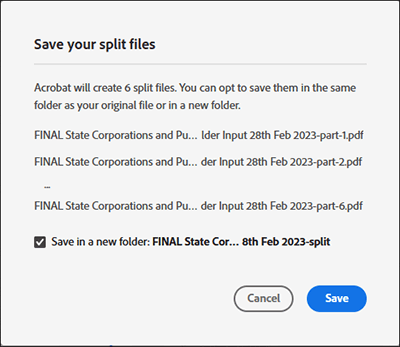
PDF2goは、ファイルサイズや長さに関係なくPDFページをカットできる別のオンラインPDFカッターです。オンラインツールなので、プログラムをダウンロードまたはインストールする必要はありません。これにより、マルウェアでデバイスに影響を与えるリスクが排除されます。さらに、オンラインPDFスプリッターは、安定したインターネット接続があれば、事実上すべてのWebブラウザーとオペレーティングシステム(Windows、Mac、Android、Linux、およびiOS)で動作します。PDF2goを使用してPDFページをカットする方法は次のとおりです。
ステップ1.ウェブブラウザからPDF2goを開きます。
ステップ2.ドラッグアンドドロップまたは[ ファイルの選択 ]をクリックして、ページを切り取りたいファイルをアップロードします。

ステップ3.紫色の はさみ アイコンをクリックしてページを切り取ります。赤い [X ] ボタンをクリックして、不要なページをファイルから削除します。
![]()
ステップ4.[ 名前を付けて保存 ] をクリックしてオプション設定と出力ファイル名を設定し、[ 保存] をクリックします。

ステップ5.[ ダウンロード ] をクリックして、新しいファイルを保存します。
あなたは好きかもしれません:
PDFを複数のファイルに分割する方法は?WindowsとMacの両方のユーザーのための4つの方法!
Smallpdfは、オンラインでPDFファイルからページを切り取るのに役立つもう1つの信頼できるツールです。Smallpdfを使用すると、複数のPDFページを個々の1ページャーに即座にカットしたり、特定のページを抽出して新しいドキュメントを作成したりできます。さらに、このPDFカッターを使用すると、ファイルとページの品質を大幅に損なうことなく、複数のPDFファイルからPDFページを同時に追加および抽出できます。
Smallpdfはオンラインでページを切り取るため、外部のプログラムやソフトウェアをダウンロードまたはインストールする必要はありません。Smallpdfを使用すると、最新のWebブラウザーを搭載したすべてのオペレーティングシステムでPDFを個別のページにカットできます。
Smallpdfを使用してPDFから数ページを切り取るにはどうすればよいですか?
ステップ1.に移動します 小さいpdfオンラインスプリッター.ドラッグ アンド ドロップするか、[ ファイルの選択 ] をクリックして、ページを切り取る PDF ファイルをアップロードします。

ステップ3.切り取りたいPDFページの間にある はさみアイコン をクリックして、別々のページを持つ新しいファイルを作成します。ドキュメントの各ページを個別のファイルに分割するには、上部の[ ページごとに 分割]ボタンにチェックマークを付け、最後に[ 分割]をクリックします。

ステップ4.クリック Zipファイルをダウンロード 分割されたPDFファイルを保存します。
iLovePDFは、ファイルの品質を大幅に損なうことなくPDFからページを切り取ることを約束する別のオンラインPDFファイルカッターです。ファイルを処理するときに使いやすいスムーズで直感的なユーザーインターフェイスを備えています。このツールを使用してPDFページをカットすることの利点の1つは、広告制限のエクスペリエンスを楽しむことができることです。このスプリッターを使用してPDFから数ページを切り取る方法は次のとおりです。
ステップ1.オンラインPDFカッターページに移動します。
ステップ2.[ PDFファイルを選択 ]をクリックするか、ドラッグアンドドロップしてファイルを直接アップロードします。

ステップ3.2 つの範囲モード (カスタムまたは固定 範囲 ) のいずれかを選択します。手始めに、カスタム範囲を使用すると、切断する正確な範囲を選択できる2つ以上の範囲を追加できます。逆に、[固定範囲] では、切り取りする特定のページ範囲番号を設定できます。 [カスタム範囲] を選択した場合は、チェックボックスをオンにして、すべてのカスタム範囲を 1 つのファイルにマージします。「 PDF を分割」 をクリックして、目的のページを切り取ります。

ステップ4.[ 分割 PDF をダウンロード] をクリックします。
詳細情報:
iPhoneで単語をPDFに簡単に変換する:ユーザーフレンドリーなガイド
ドキュメント管理の簡素化:Adobe Merge PDF の動作 [更新]
PDFコンバーターは、Webブラウザを介してオンラインで入手できる別のPDFページカッターでもあります。PDFコンバータでPDFページをカットするためにソフトウェアをインストールする必要はありません。それはウェブベースであるため、PDFコンバータはあなたがPDFページをカットするのを助けるために働くインターネット接続を必要とするでしょう。ほとんどのPDFスプリッターと同様に、PDF Converterには、パッケージをアップグレードしてプレミアム機能にアクセスするオプションがあります。PDFコンバーターを使用してPDFから数ページを切り取るにはどうすればよいですか?以下の手順に従います。
ステップ1.PDFコンバータの分割ページを開きます。
ステップ2.[PDF ファイルの選択] をクリックして、切り取りたい PDF ファイル を追加します。
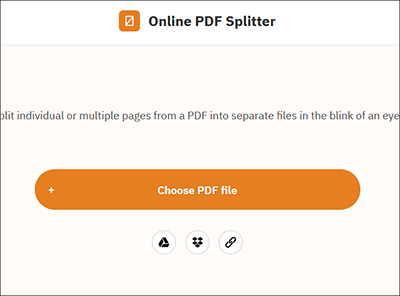
ステップ3.PDF ページを区切る線をクリックして切り取り場所をマークし、「 PDF を分割」をクリックします。

ステップ4.[ ダウンロード ] をクリックして、切り取った PDF ファイルを保存します。
PDF のページの切り取りに関してよく寄せられる質問を次に示します。
質問1.ページを切り取った後にファイルを結合できますか?
はい、あなたは良いツールの助けを借りてページをカットした後にファイルを組み合わせることができます。Coolmusterは、ページを切り取った後にPDF ファイルを結合するのに役立つPDF マージなどの幅広いツールを提供します。
質問2.PDFページを切り取るとPDFの品質が低下しますか?
はいといいえ、使用するカッターによって異なります。平均以下のPDFページカッターを使用している場合は、相対的な程度のファイル損失が予想されます。ただし、Coolmuster PDF Splitter(PDF分割)のようなより堅牢で包括的なPDFページカッターを選択した場合は、ファイルの品質を損なうことなくPDFページをカットできます。
質問3.カットしたPDFページを編集できますか?
PDF の編集には、追加のプログラム、プラグイン、またはソフトウェアが必要になる場合があります。場合によっては、PDFページの情報と番号を切り取った後に更新したいことがあります。このようなプロセスでは、専用のPDFエディターとツールが別途必要になる場合があります。
また、読んでください。
PDFページをカットすると、フォーカスを特定のページセクションに絞り込むことができるため、時間とエネルギーを節約できます。PDFページを誤ってカットすると、ファイルの品質とデータが失われるリスクがあります。品質を損なうことなくページをカットするには、信頼性の高い専用のPDFページカッターが必要です。
Coolmuster PDF Splitter(PDF分割) は、ナンバーPDFカッティングツールとして強くお勧めします。ファイルの品質を損なうリスクを冒すことなく、メインファイルから単一または複数のPDFページを切り取るのに役立ちます。Coolmuster PDF Splitter(PDF分割)をダウンロードして、PDFファイルから1〜2ページを切り取ります。
関連記事:
JPGをオフラインおよびオンラインでPDFファイルに結合する方法[Windows / Mac]
マイクロソフトワード文書をPDFに変換する方法:迅速かつ効率的
効率を解き放つ:Wordから入力可能なPDFを簡単に作成する方法
ドキュメントをPDFオンライン無料ツールのマージと組み合わせる方法